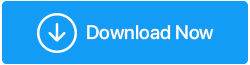適用於 Windows 11/10 PC 的最佳硬碟復原軟體
已發表: 2023-04-02硬碟崩潰是一種常見現象,任何人都可能隨時發生。 好消息是,使用適用於 Windows 的正確硬碟復原軟體,您也許能夠恢復遺失的資料。 您可以從硬碟、內部或外部儲存設備,甚至是雲端儲存設備還原檔案。
在本文中,我們將探討一些可供 Windows 使用者使用的最佳硬碟復原軟體選項。 因此,無論您是意外刪除檔案、格式硬碟還是遇到系統崩潰,請繼續閱讀,了解哪種硬碟復原軟體可以幫助您只需單擊幾下即可恢復寶貴的資料。
從硬碟恢復檔案的 10 款最佳軟體(2023)
以下硬碟恢復工具可以非常有效地恢復任何遺失的文件,例如照片、影片、音樂、Excel、Word 文件、PPT 等。 使用其中任何一個並在評論部分與我們分享您的個人經驗。
1.進階文件恢復
不要讓遺失或意外刪除的檔案成為您資料故事的終點! 進階檔案復原是 Windows 作業系統所需的超級英雄。 它能夠從各種儲存裝置(包括硬碟、SD 卡和 USB 隨身碟)還原遺失、格式化或刪除的檔案。 該軟體只需一次掃描即可使您寶貴的資料恢復活力。 Advanced File Recovery 就是這樣一種硬碟復原工具,每個 Windows 使用者的資料復原工具包中都應該有。
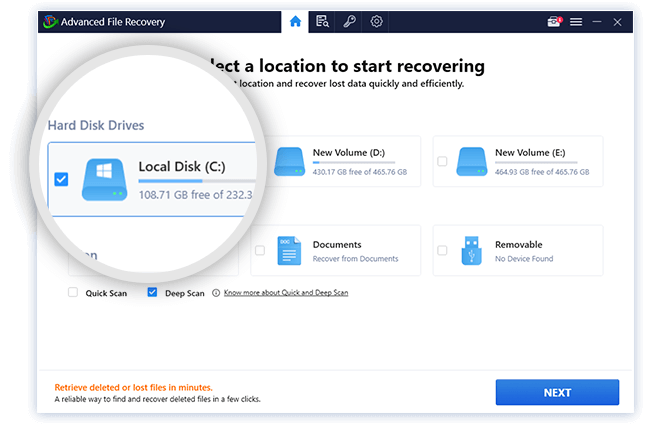
下載高級檔案恢復
高級文件恢復全面回顧
特徵:
- 支援從各種儲存設備恢復
- 進階檔案復原可以恢復多種檔案格式和類型
- 甚至可以從損壞或損壞的儲存設備中恢復文件
- 硬碟復原軟體具有使用者友善的介面和無憂的導航
具有恢復1000多種文件格式的出色能力
它具有預覽功能,可讓您查看可恢復的文件
全面、全天候的客戶支持
使用深度掃描功能時,掃描過程可能會很慢
無法恢復被覆蓋的數據
2.高級磁碟恢復
您是否意外刪除或遺失了 Windows 作業系統上的重要檔案? 不要害怕! 高級磁碟復原可以拯救世界! 其深度掃描功能和預覽選項可確保您可以輕鬆恢復正確的檔案。 但憑藉其整體實用性,高級磁碟復原對於任何希望從硬碟和可移動裝置恢復遺失或刪除的檔案的 Windows 用戶來說都是必不可少的工具。 不僅如此,它還支援從分割區恢復資料。
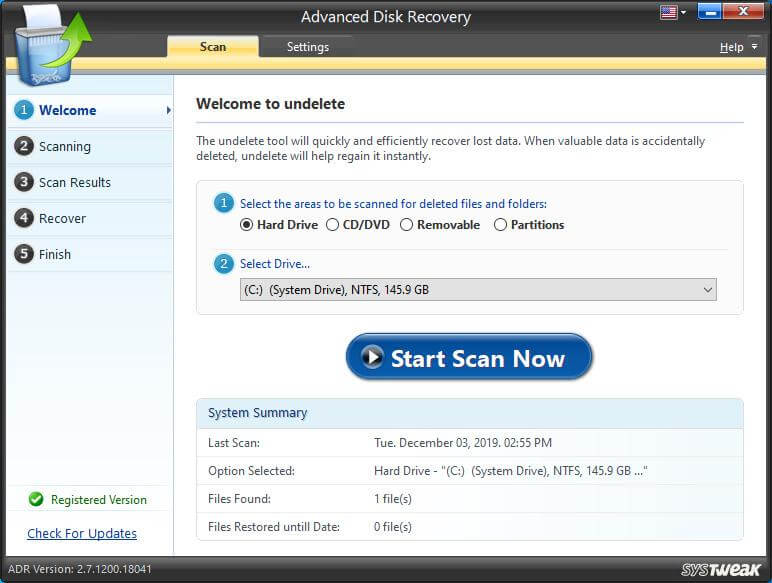
下載高級磁碟恢復
高級磁碟復原全面回顧
特徵:
- 支援從各種儲存設備恢復
- 硬碟恢復軟體具有用戶友好的介面
- 提供快速掃描和深度掃描功能
- 可以一次恢復各種文件格式和類型
資料恢復無限制
預覽功能允許使用者檢查恢復的文件
能夠建立儲存裝置的磁碟映像
簡單的儀表板
試用版的功能受到限制
掃描大型儲存裝置時,掃描過程可能會很慢
3. 盤鑽
Disk Drill是一款可靠且功能強大的資料復原軟體,可輕鬆協助您從硬碟復原檔案。 它的優點遠遠超過其局限性,並且憑藉其用戶友好的介面和強大的恢復功能,它是任何希望保護資料免受潛在文件/資料夾遺失情況影響的人的必備工具。 那麼,為什麼還要等呢? 立即下載 Disk Drill,讓您高枕無憂,因為您的檔案是安全可靠的!
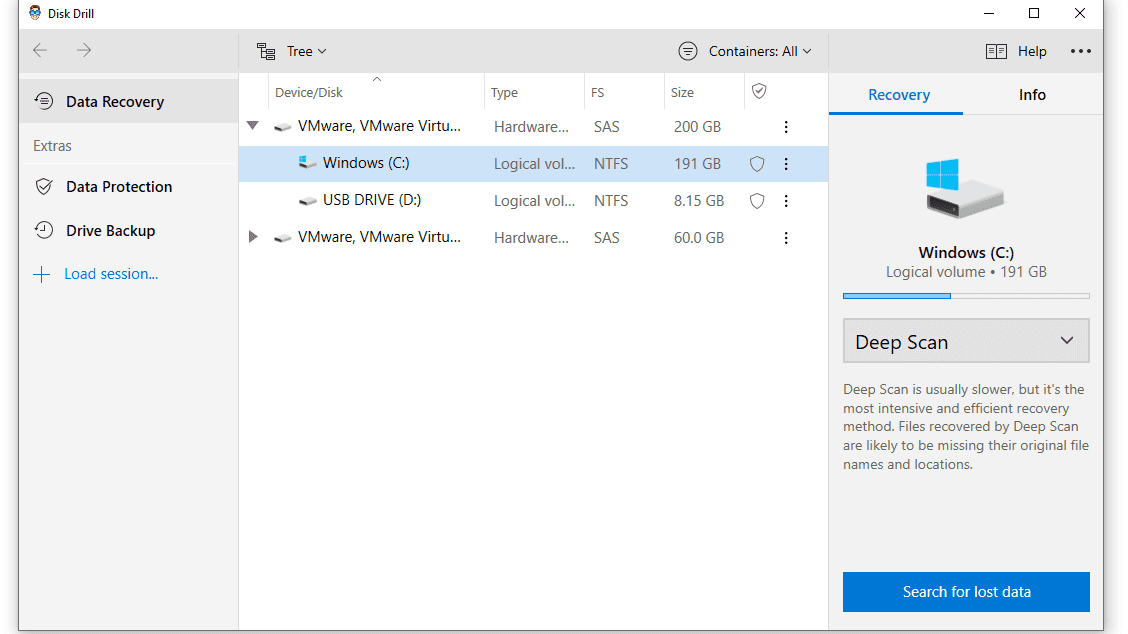
特徵:
- 支援數百種文件格式
- 具有遺失分割區搜尋能力
- 卓越的資料保護和備份功能
- 擁有強大的一次性恢復能力
直覺的使用者介面
經濟實惠的資料復原高達 500 MB (Windows)
能夠將掃描結果安裝為資料夾
電話支援不可用
對 Linux 檔案系統的有限支持
4.萬興復原專家
遺失重要文件? 不要驚慌, Wondershare Recoverit會為您提供支援! 憑藉其先進的掃描演算法和廣泛的資料遺失場景支持,萬興復原專家成功檢索遺失的文件和資料夾。 不要讓資料遺失讓您失望,相信Wondershare Recoverit 可以從格式化、無法存取的PC、USB 驅動器、外部硬碟、智慧型手機、數位相機和其他儲存裝置中恢復由於意外刪除、格式化、系統崩潰、病毒攻擊等而遺失的資料媒體。
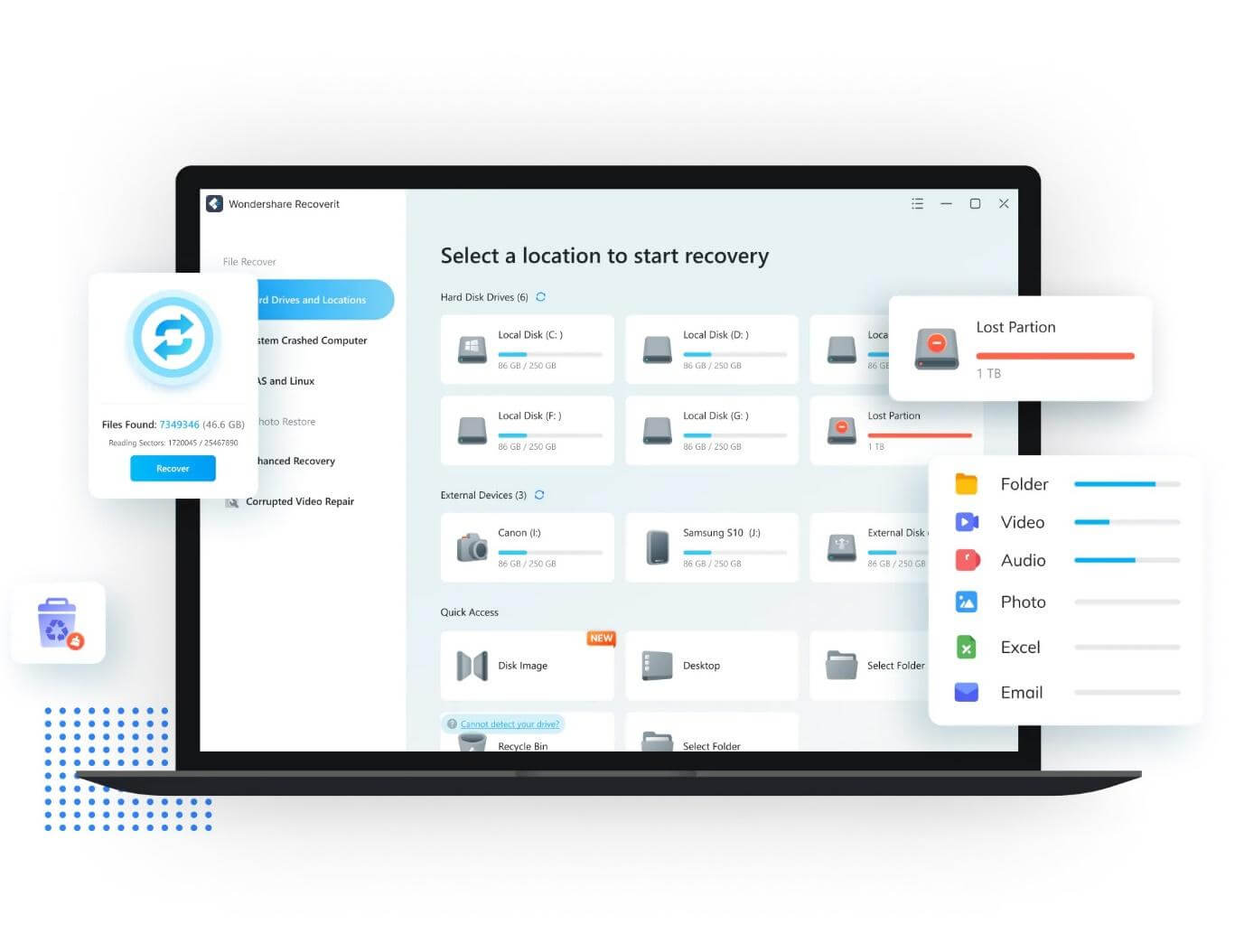
特徵:
- 支援 1,000 多種文件格式
- 從各種儲存設備恢復數據
- 可以恢復超高清、4K、8K 照片/視頻,而不影響品質。
- 可以遠端恢復已刪除或遺失的資料。
可以從加密或受密碼保護的儲存設備中恢復數據
可以建立可啟動 USB 驅動器以從崩潰的電腦中恢復數據
支援從故障或損壞的 NAS 伺服器進行遠端資料恢復
可以修復各種格式的損壞視頻,包括 MP4、MOV 和 AVI
付費版本可能相對昂貴
對於較大的儲存設備,掃描和復原過程可能需要很長時間
5.磁碟天才
正在尋找一種解決方案來恢復已刪除的檔案、備份和還原分割區表、克隆分割區或磁碟以及驗證和修復 Windows 10 PC 上的壞磁區? 磁碟天才就是您的最佳選擇! 憑藉其強大的資料復原功能,您可以輕鬆恢復誤刪除的檔案並將其恢復到原始狀態。 除了資料復原之外,Disk Genius還支援分割管理、資料備份、重建MBR等模組。
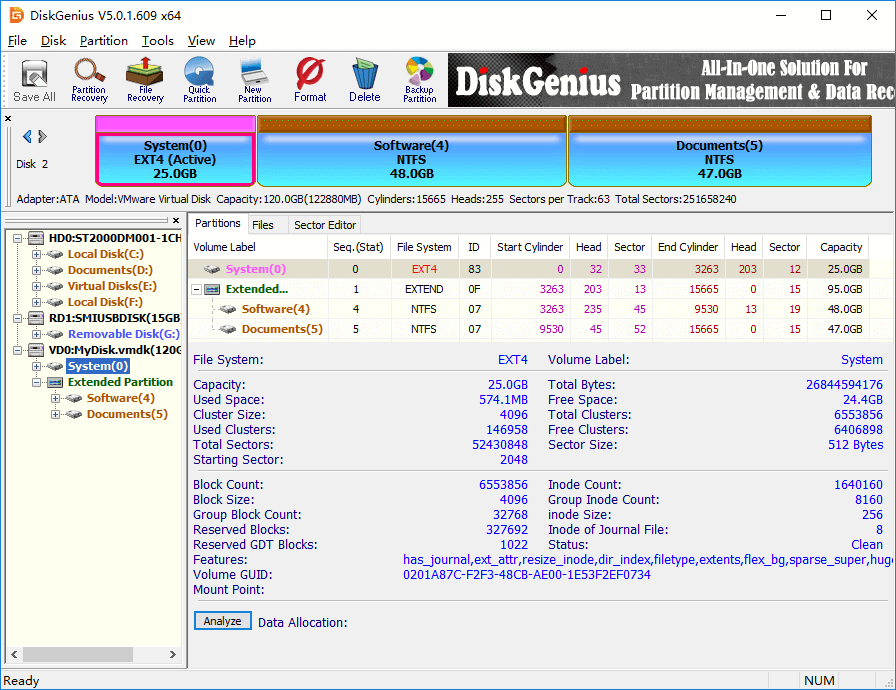
特徵:
- 建立、刪除、調整大小、格式化、隱藏/取消隱藏分割區
- 從各種儲存裝置恢復已刪除或遺失的文件
- 將一個磁碟或分割區複製到另一個磁碟或分割區
- 備份和還原分割區表

掃描並修復磁碟上的壞扇區
將目前作業系統虛擬成VMware虛擬機
將資料復原和分割管理結合到一個工具中
提供用戶免費試用版
對於某些用戶來說,使用者介面可能不是很直觀
該軟體可能不那麼專業於資料恢復
6.梨狀Recuva
Recuva是一款免費的資料復原工具,可從損壞或損壞的磁碟、記憶卡和其他儲存媒體中復原檔案。 它來自流行的CCleaner家族,在Windows用戶中擁有非常好的聲譽。 它包括一個用戶友好的介面並支援多個文件系統。 您可以透過付費訂閱解鎖高級版本,享受高達 50%-80% 的更高恢復率,接收自動更新並能夠從虛擬磁碟恢復檔案。
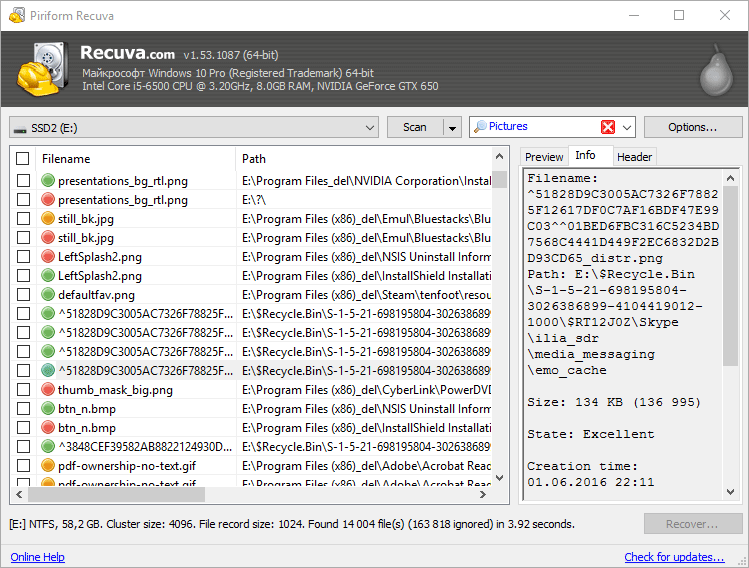
特徵:
- 深度掃描模式可徹底恢復
- 支援的檔案系統清單中涵蓋 NTFS、FAT、exFAT 和 ReFS
- 可以恢復檔案從硬碟和損壞或格式化的磁碟恢復數據
- 提供可攜式版本
提供免費版本
快速掃描模式可實現更快的恢復
使用者友善的介面
執行深度掃描可能需要更多時間
它對於嚴重損壞的磁碟可能不那麼有效
7.一流的資料恢復
您是否曾因硬碟損壞或無法存取而遺失重要檔案/資料夾? 別擔心,我們已經為您提供了保障! 我們強大的Stellar Data Recovery提供許多功能,包括從加密磁碟機恢復資料、建立硬碟映像檔以及支援從 CD/DVD、HD DVD 和藍光光碟恢復的能力。 不要讓資料遺失讓您失望,立即嘗試這款硬碟復原軟體! 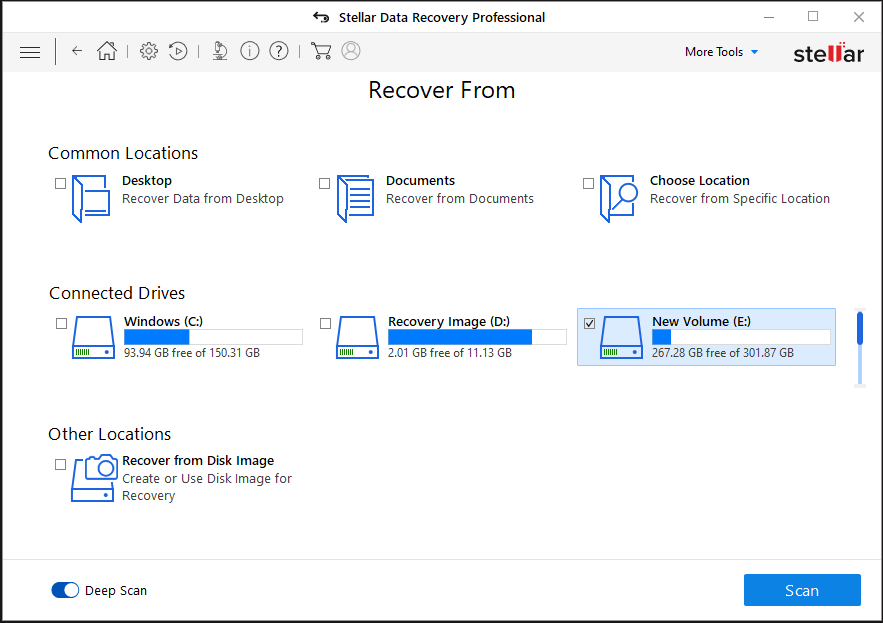
特徵:
- 從加密磁碟機恢復數據
- 也可以在雙顯示器設定上恢復資料。
- 能夠從 4K 硬碟中挽救遺失/刪除的資料。
- 可以掃描和恢復多種文件類型和格式
- 可以建立硬碟或磁碟區的映像文件
快速掃描和恢復過程
支援Windows和Mac作業系統
可以從損壞的光學媒體中恢復文件
提供可恢復文件的預覽
免費版本功能有限,最多只能恢復 1 GB 的數據
深度掃描可能會消耗較長時間
8.測試盤
想像一下因為硬碟崩潰、病毒攻擊或意外刪除而遺失所有重要檔案。 光是這個想法就可能令人畏懼! 然而,使用TestDisk這個強大且免費的外部硬碟復原工具,您可以恢復遺失的檔案並恢復您的安心。 TestDisk 旨在恢復遺失的分割區並修復非啟動磁碟。 TestDisk 因其強大的功能和用戶友好的佈局而受到缺乏經驗和經驗豐富的用戶的歡迎。
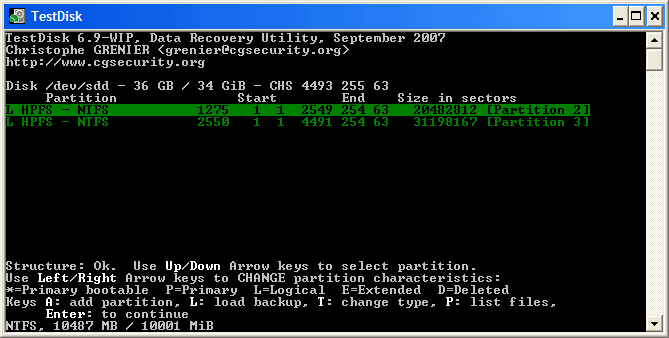
特徵:
- 可以恢復遺失的分割區並使非開機磁碟再次可引導
- 可以修復分割區表、恢復已刪除的分割區以及從格式化磁碟中還原文件
- 能夠從所有類型的文件系統掃描和恢復文件
- 可以重新啟動NTFS開機磁區
免費和開源
支援的作業系統包括 Windows、Linux 和 macOS
可以修復開機磁區和 MFT 表
命令列介面可能不適合所有用戶
恢復的檔案沒有預覽功能
必讀:權衡恢復病毒感染文件的機會
9.R-工作室
丟失重要資料可能是一場噩夢,但使用R-Studio ,您可以從硬碟恢復文件,並從各個分區挽救已刪除、損壞或丟失的文件。 它對 NTFS、FAT、HFS/HFS+、APFS 等檔案系統有很好的支援。 這種先進的軟體使用獨特的資料復原技術,為檢索有價值的資料提供最全面的解決方案。
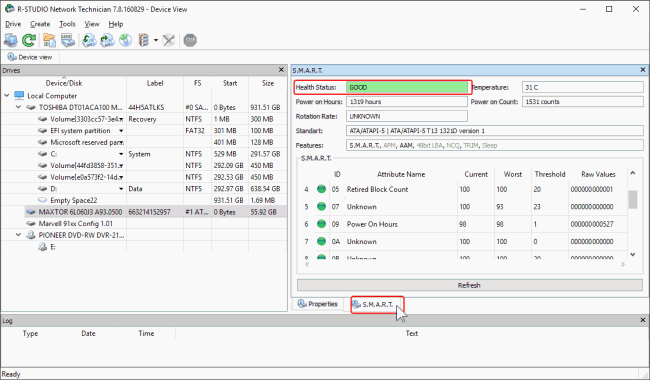
特徵:
- 本機和網路磁碟上的功能
- 甚至可以從嚴重損壞的磁碟機或未知檔案系統中復原文件
- 識別並組裝資料庫輕微損壞的磁碟管理器組件
- 支援各種檔案系統功能,例如NTFS加密檔案等
提供深入的文件分析以及擴展的搜尋和屏蔽功能
可以估計成功恢復的機會和可恢復的文件訊息
具有標準的Windows資源管理器風格的多語言介面
靈活的參數設定
該軟體可能無法處理嚴重損壞或損壞的文件
它有一個相對陡峭的學習曲線,特別是對於初學者
10. 資料救援
正在尋找可以保存您的寶貴記憶和重要文件免遭丟失的外部硬碟恢復軟體嗎? 數據救援就不用再猶豫了! 它是 Windows 用戶的終極解決方案,提供快速和深度掃描選項來挽救資料、克隆功能以及用於預覽可恢復檔案的免費演示。 憑藉專業許可證,您可以獲得無限的系統啟動和驅動器恢復。 不要等待恢復遺失的資料 - 立即嘗試資料救援!
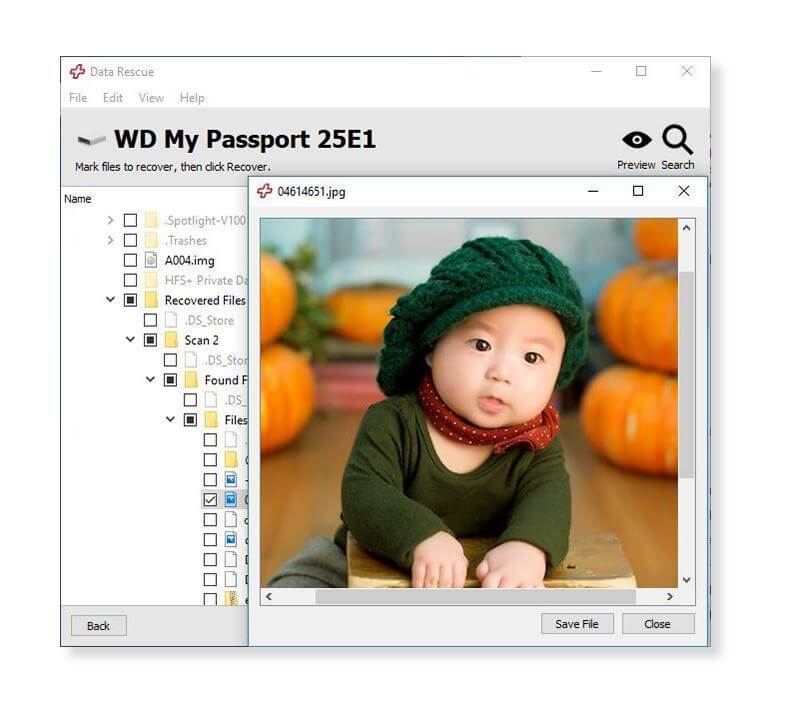
特徵:
- 建立故障磁碟機的克隆
- 提供快速和深度掃描選項
- 從硬碟以及各種儲存設備和檔案系統恢復數據
- 提供免費演示版本,可預覽可恢復文件
- 提供標準和專業許可證
恢復多種文件類型
使用者友善的介面和清晰的說明
購買前預覽可恢復文件
能夠建立故障磁碟機的克隆
提供靈活的定價選項
掃描過程緩慢
掃描期間的自訂選項有限
總結| 從硬碟恢復檔案的最佳應用程式 (2023)
適用於 Windows 的硬碟復原軟體選項眾多,選擇一款適合您需求的軟體可能具有挑戰性。 但是,透過考慮易用性、功能、成功率和成本等因素,您可以選擇適合您情況的最佳工具。 我們在本文中討論的選項提供了一系列功能和優點,以便您可以找到滿足您的資料復原需求的選項,並安心地重新使用您的裝置。
我們在該類別中的個人推薦是高級文件恢復是市場上高效且值得信賴的資料恢復軟體。 它是市場上最好的程序之一,也能夠從清空的回收站中拯救文件/資料夾。 此外,它還支援從數位相機SD卡和Zip驅動器恢復數據,這非常有幫助!
下一篇:
- 如何從 Windows 11 還原 Shift 刪除的文件
- 如何恢復 Windows 10 桌面上消失的文件
- 升級到 Windows 11 後如何恢復遺失的文件
- 如何恢復未儲存的 Excel 文件
- 如何在 Windows 10 中還原檔案或資料夾的早期版本?